Contents
Como alterar endereços DNS em dispositivos MacOSX
DNS (Domain Name System) é um endereço especial para gerenciar e mapear IPs que contêm nomes de host de rede. Em geral, o DNS visa ajudar a recuperar o endereço IP de cada URL solicitada pelo computador cliente. Todos os navegadores como Safari, Chrome ou Firefox executados no computador cliente usam, por padrão, as configurações do servidor DNS do provedor de serviços de Internet (ISP). Às vezes você precisa alterar o servidor DNS padrão para obter uma experiência de Internet irrestrita, segura e rápida. Principalmente para usuários de Windows e MacOSX que se incomodam com essas limitações, na verdade alterar o DNS de ambos os sistemas operacionais é muito fácil, meu amigo.
Ao alterar o DNS, isso também nos ajudará a resolver alguns problemas relacionados ao bloqueio de URLs de IP. Por exemplo, bloqueando determinados sites pela Positivo Internet. Anteriormente, escrevi um artigo sobre Como criar um site positivo na Internet e, de fato, o DNS é uma técnica poderosa para lidar com isso. Nesta ocasião, discutiremos o processo e como alterar o endereço IP de um servidor DNS especial apenas em dispositivos Apple Mac OSX. Basta acompanhar Como alterar servidores DNS no Mac OSX abaixo disso.
Você pode gostar:
- Como acelerar o WordPress – limpar código interno
- Como resolver o Erro 502 Bad Gateway do site WordPress
- Como abrir Internet Positiva no PC (Tutorial de bypass)
Passo 1: Abra as configurações de rede do MacOSX
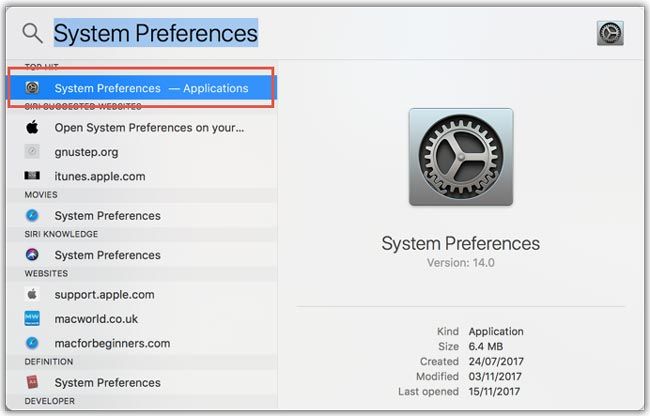
- Clique no ícone Maçã no canto superior esquerdo da tela do Mac e abra as opções Preferências do Sistema
- Clique no ícone Rede como entrar nas configurações de rede
Etapa 2: ativar Editar configurações de rede
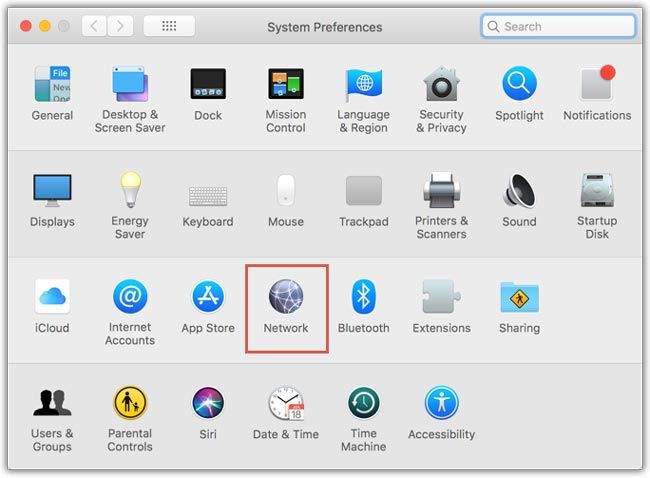
- Selecione uma conexão ativa
- Toque na opção Clique no cadeado para fazer alterações. E forneça sua senha de administrador e depois habilite a opção de edição.
- Em seguida, clique no “botãoAvançado…“.
Etapa 3: Como alterar o endereço DNS no MacOSX
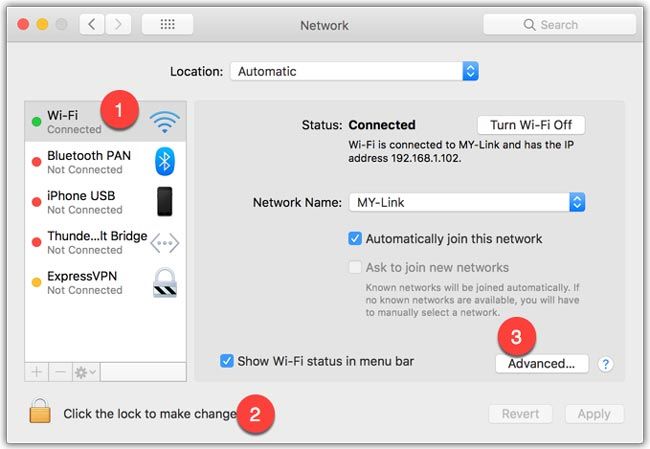
- Navegue até a tabela DNS, esta tabela contém o DNS padrão atribuído pelo seu ISP
- Pressione o servidor DNS padrão e clique no botão (–) para excluí-lo
- Depois disso, clique no botão (+) e adicione o servidor DNS desejado
- Clique no botão OK para salvar as alterações. E você alterou o DNS com sucesso no MacOSX
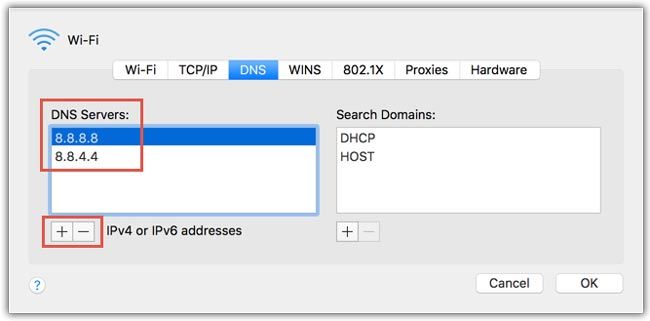
- DNS público do Google: 8.8.8.8 E 8.8.4.4
- DNS mais rápido da Cloudflare : 1.1.1.1 E 1.0.0.1
- DNS LVL3 on-line: 4.2.26 E 4.2.2.1












